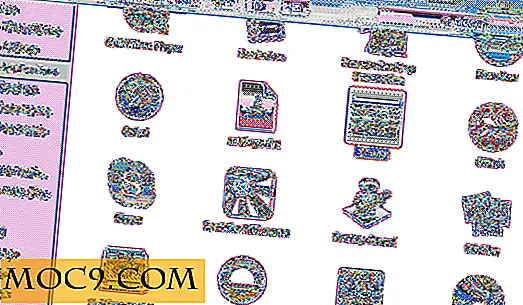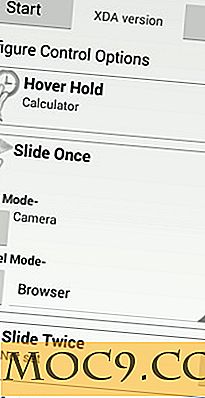Как да премахнете Bloatware от устройството си с Android без вкореняване
Много устройства с Android са снабдени с "bloatware" в една или друга форма, които обикновено нямат основание да заемат място за съхранение и да забавят производителността на устройството ви.
Ако имате вкоренено устройство, премахването на предварително инсталираните системни приложения е тривиално. Но ако телефонът ви не е вкоренен, няма начин да се отървете напълно от тези приложения. Можете обаче да намалите въздействието, което оказват върху производителността на системата, като ги блокирате.
Нека видим как можем да премахнем предварително инсталираните crapware за Android без вкореняване.
Скриване на приложенията
Ако просто трябва да почистите вашето приложно чекмедже, можете лесно да го направите, без да преминавате през някакъв сложен процес. Много телефони с Android идват с вградена опция, за да предотвратят показването на инсталираните приложения в чекмеджето на приложението, но ако вашият не е, лесно можете да получите тази функционалност, като използвате стартер на трета страна.
Например, за да скриете приложенията, използващи Nova Launcher, отидете на "Nova Settings -> Drawers App & Widget." Превъртете до дъното и докоснете "Hide Apps" в групите Drawer. Маркирайте всички приложения, които искате да скриете от чекмеджето на приложението си.

Всички избрани приложения вече няма да се показват в чекмеджето ви за приложения. Ако искате да скриете някое от приложенията, следвайте същия процес.
Имайте предвид, че този метод не възпрепятства скритите приложения да се изпълняват във фонов режим и да консумират ресурсите на устройството ви. Друг начин за справяне с този проблем е да деактивирате приложенията чрез настройките.
Деактивиране на приложенията чрез настройките на системата
Деактивирането на предварително инсталираните приложения ще им попречи да се изпълняват във фонов режим или да се заемат със системни ресурси. Приложението ще продължи да се инсталира на устройството ви и можете да го активирате отново, ако желаете, но след като бъде деактивирано, няма да бъдете нарушени от него.
1. Стартирайте приложението Настройки на телефона си.
2. Превъртете надолу и намерете "Apps" или "Application Manager".
3. Докоснете приложението, което искате да деактивирате.
4. Трябва да има опция за деактивиране на приложението: докоснете го.
5. Ще получите предупредителен пробен въпрос, в който ще получите потвърждение. Просто го потвърдете.
6. Приложението няма повече да се показва в чекмеджето на приложението ви или да се изпълнява на заден план.

Ако промените решението си за приложението, което сте деактивирали, винаги можете да се върнете тук и да го активирате отново.
Деактивиране на приложения чрез ADB
Деактивирането на приложения чрез системните настройки може да не работи за всяко приложение. В този случай можете да опитате да използвате моста за отстраняване на грешки в Android (ADB), за да ги спрете да се показват.
Преди да започнете, трябва да имате инсталирани на компютъра си инструменти за ADB и бърз старт на Android. Ако използвате Ubuntu, въведете тези команди в терминала:
sudo add-apt-repository ppa: nilarimogard / webupd8 sudo apt-get актуализация sudo apt-get инсталирате android-tools-adb android-tools-fastboot
Потребителите на Windows трябва да следват тази връзка, за да видят инструкции как да инсталирате ADB и fastboot инструменти на вашия компютър.
След като инсталирате ADB, можете да продължите със следните стъпки.
1. В телефона си с Android стартирайте "Настройки" и отворете "Опции за програмисти". Уверете се, че USB Debugging е активиран. Ако не можете да намерите опциите за програмисти, можете да го активирате с инструкциите тук.

2. Свържете устройството си към компютъра чрез USB кабел.
3. Когато бъдете подканени, позволете "USB debugging" от вашия компютър.

4. В Ubuntu стартирайте терминала. В Windows отворете папката ADB и стартирайте командния ред, като натиснете Shift и десния бутон на мишката.
5. Уверете се, че вашето устройство е открито, като използвате adb devices .

6. Изпълнете следното:
adb черупки списък пакети
за да покажете всички инсталирани приложения на устройството си.

7. Намерете името на пакета на приложението, което искате да деактивирате, и го копирайте. Например името на пакета за Google Play Музика е com.google.android.music .

8. Изпълнете следното:
adb черупка pm скрий
за да деактивирате приложението. Например, adb shell pm hide com.google.android.music деактивира Google Play Музика.

9. Рестартирайте устройството си.
Ако искате да активирате отново приложението, просто изпълнете adb shell pm unhide да го направите.
Облечи
На устройства без достъп до root, няма задоволителен начин да се отървете напълно от bloatware. Можете обаче да сведете до минимум ефектите, които тези приложения имат на устройството ви, като ги деактивирате, което трябва да запази системните ресурси за по-важни задачи.
Ако наистина искате да се отървете от софтуер за подуване за добро, помислете за вкореняване на вашето устройство. Това е единственият сигурен начин да се уверите, че тези предварително инсталирани приложения са унищожени от устройството ви завинаги.
Ако знаете каквито и да е други техники за премахване на bloatware на не-вкоренени устройства, споделете ги в секцията за коментари по-долу.

![7 полезни приложения и услуги за колежани [iOS]](http://moc9.com/img/Calendar_AwesomeNoteTo-Do_College.jpg)